cPanel - Sauvegarde
Cette fonctionnalité de cPanel est très utile pour votre site Web. Nous pouvons utiliser la fonction de sauvegarde pour transférer notre site Web vers le nouvel hôte. Si nous modifions les fichiers du site Web ou la base de données, nous pouvons créer une sauvegarde du site Web. De sorte que, si à l'avenir quelque chose de mal arrive au site Web lors de l'édition, nous pouvons toujours restaurer ce qu'il était avant. En cas de problème avec le fournisseur d'hébergement, vous aurez toujours une copie du site Web.
cPanel Backup crée une copie compressée de l'ensemble de votre site Web ou d'une partie de votre site Web. Il existe deux types de sauvegarde dans vos sauvegardes cPanel.
Sauvegarde complète
La sauvegarde complète crée une copie compressée de l'ensemble de votre site Web et de votre compte cPanel. Il comprend tous les fichiers que vous possédez ou auxquels vous avez accès. Il comprend également toutes les bases de données, comptes de messagerie, listes de diffusion, sous-domaine, etc.
Sauvegardes complètes cannotêtre restauré via l'interface cPanel. Il n'est utilisé que lorsque vous transférez votre hôte actuel vers le nouvel hôte. Vous devez télécharger cette sauvegarde compressée dans votre répertoire personnel et demander à votre hébergeur de la restaurer.
Pour télécharger la sauvegarde complète de votre site Web, procédez comme suit:
Step 1 - Ouvrez cPanel Backup en cliquant sur Backup à partir de la section Fichiers dans cPanel Home.

En haut, vous trouverez la sauvegarde complète comme indiqué ci-dessous -
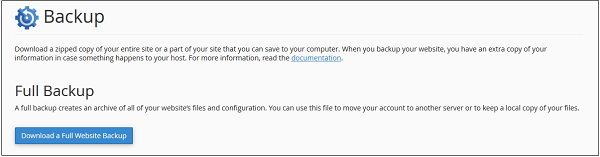
Step 2 - Cliquez sur le bouton Big Blue sur lequel est écrit «Télécharger une sauvegarde complète du site Web» et vous serez redirigé vers cet écran.

Step 3- Sélectionnez la destination de sauvegarde, laissez-la comme répertoire de base. Cela créera une sauvegarde dans votre répertoire personnel, à partir duquel vous pourrez la télécharger plus tard. Saisissez l'adresse e-mail à laquelle vous souhaitez recevoir une notification lorsque la sauvegarde complète de votre site Web est prête à être téléchargée. Comme la sauvegarde complète du site Web prend du temps à générer.
Step 4 - Cliquez Generate Backup et vous verrez un message de réussite de sauvegarde en cours.
Pour télécharger la sauvegarde complète du site Web, vous pouvez toujours revenir sur cette page après avoir reçu votre notification par e-mail et vous verrez un écran similaire à celui illustré ci-dessous.
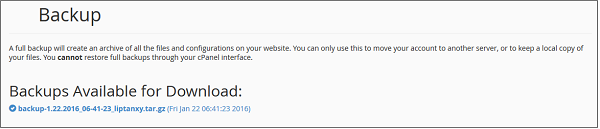
Téléchargez votre sauvegarde en cliquant sur le lien de sauvegarde.
Sauvegardes partielles
Une sauvegarde partielle est créée et peut être téléchargée instantanément. Grâce à la sauvegarde partielle, vous pouvez télécharger séparément votre répertoire personnel, vos bases de données, vos redirecteurs d'e-mails et vos filtres d'e-mails. Vous pouvez restaurer les sauvegardes téléchargées à tout moment en les téléchargeant sur cPanel en utilisant la même interface.
Pour utiliser cette fonctionnalité, ouvrez votre section Sauvegarde en utilisant la même méthode utilisée ci-dessus à l'étape 1, faites défiler vers le bas et vous verrez une interface similaire affichée ici, l'interface variera en fonction de votre domaine et de vos données.
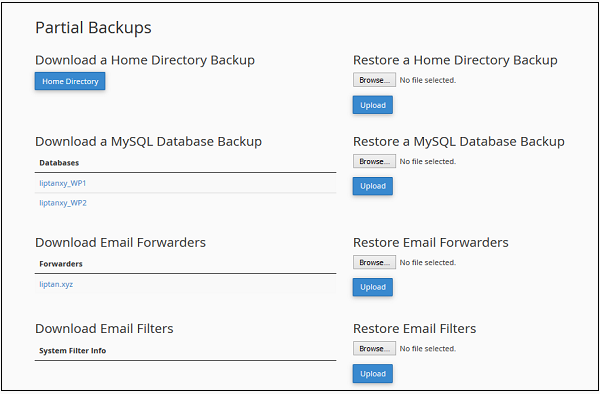
Vous pouvez cliquer Home Directorypour télécharger la sauvegarde de votre répertoire personnel. Pour restaurer votre répertoire de base, vous pouvez télécharger le même fichier dans l'interface de droite sur laquelle la restauration d'une sauvegarde de répertoire de base est écrite.
Vous pouvez faire de même avec les bases de données, les redirecteurs d'e-mails et les filtres d'e-mails.